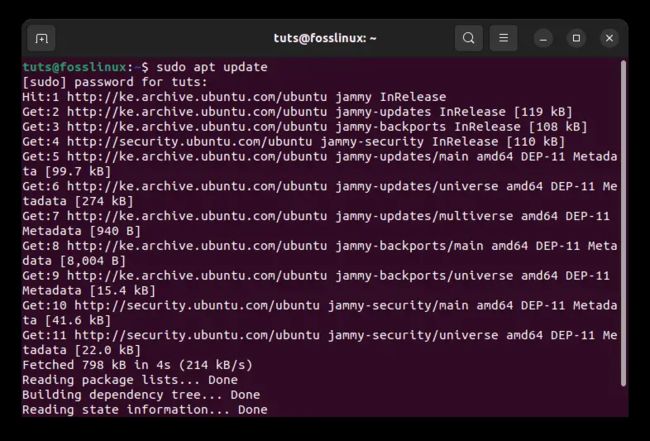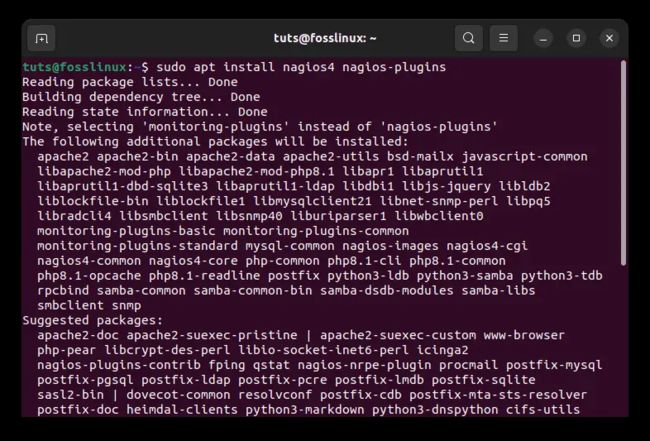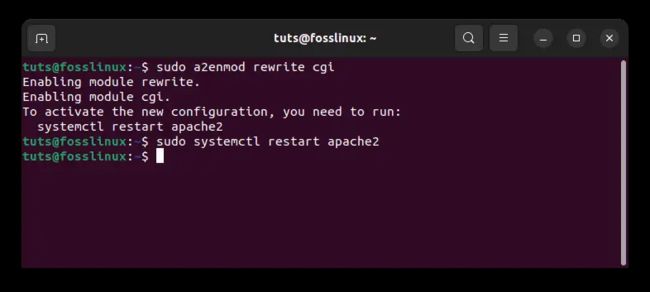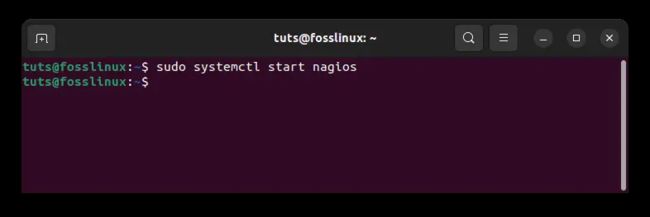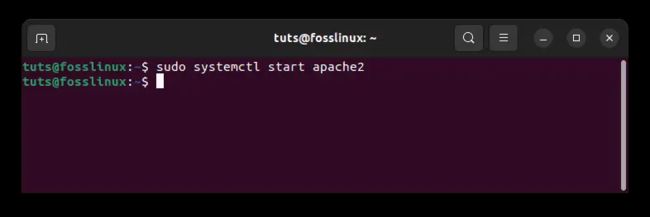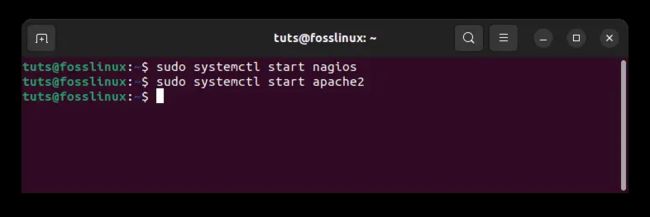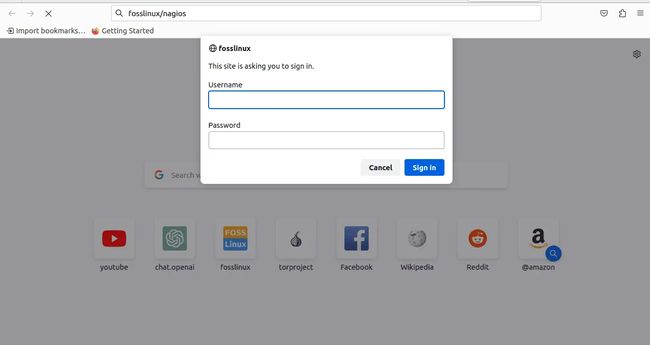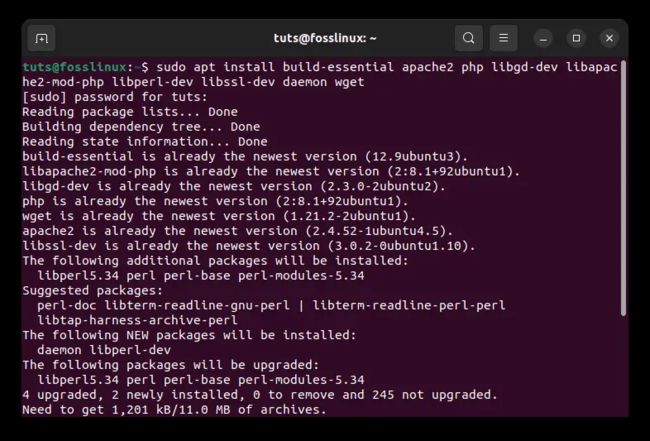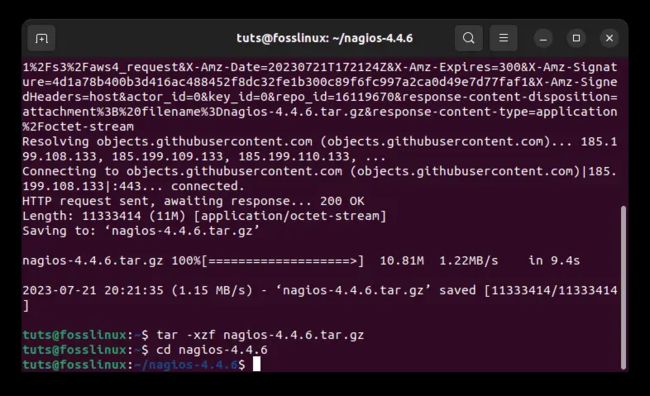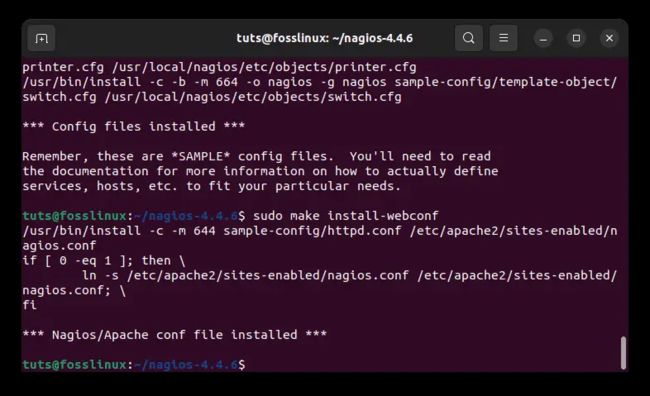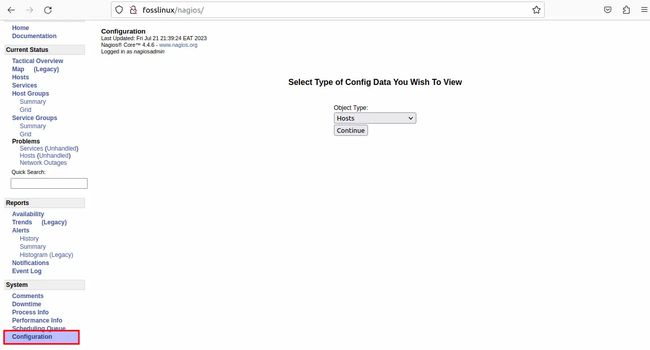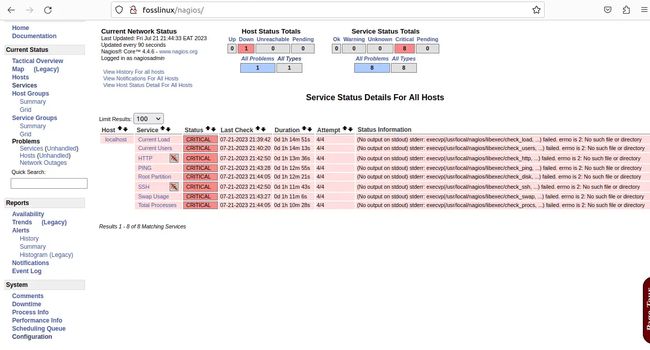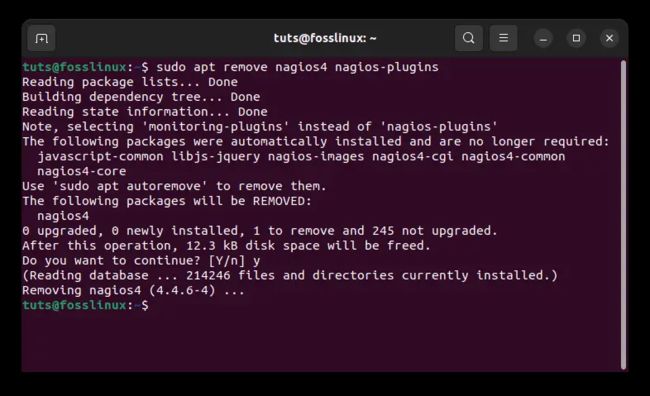如何在 Ubuntu 上安装 Nagios?
Nagios 的功能
Nagios 的一些关键功能包括:
- 主机和服务监控: Nagios 允许您使用提供实时状态数据的插件来监控主机(可以是物理机或虚拟机)以及 HTTP、SSH 和 SMTP 等服务。此功能使您能够全面了解整个基础设施的运行状况和可用性。
- **通知和警报:**可定制的警报标准和通知方式确保您在出现问题时通过电子邮件、短信或其他渠道收到实时警报。这种及时的响应使您能够及时解决问题并防止潜在的服务中断。
- Web 界面: Nagios 提供直观的 Web 界面,以便于配置和监控。这个用户友好的界面使您可以通过任何带有浏览器的设备/机器进行访问,从而使您可以方便地管理监控设置。
- 插件架构: Nagios 的优势之一在于其通过插件架构实现的可扩展性。这使您能够添加额外的功能并使 Nagios 适应您的特定监控要求,使其成为适用于不同 IT 环境的多功能解决方案。因此,Nagios 的插件架构发挥着至关重要的作用,因为它允许用户扩展其功能并使其适应其特定的监控需求。
Nagios 的优点和缺点
优点
- 多功能性: Nagios 支持广泛的插件,使其能够适应各种环境和技术。无论您需要监控网络设备、应用程序还是云服务,Nagios 都可以灵活地处理不同的场景。
- 活跃的社区: Nagios 拥有庞大且充满活力的用户和贡献者社区,受益于持续的更新、改进和支持。这确保了该工具在不断变化的 IT 监控环境中保持相关性和可靠性。
- 广泛的监控: Nagios 提供全面的监控解决方案,允许您跟踪主机、服务、网络设备等。这种整体方法可以生动地展示您的基础设施的整体健康状况。
- 可定制的警报: Nagios 灵活的警报系统允许您根据特定条件定制通知和警报。您可以设置升级策略、定义停机时间段并精确配置阈值以满足您的监控要求。
缺点
- **资源消耗:**运行带有大量主动检查的 Nagios 会消耗大量系统资源,尤其是在大规模环境中。适当的资源管理对于确保 Nagios 顺利运行至关重要。
- **Web 界面限制:**虽然 Nagios Web 界面对于大多数任务来说都是用户友好的,但某些复杂的配置可能仍然需要直接编辑配置文件。对于经验不足的用户来说,这可能具有挑战性。
准备工作
在 Ubuntu 上安装 Nagios 之前,您需要满足一些先决条件:
①、安装Ubuntu系统的服务器
推荐阿里云、腾讯云或华为云这样的厂商的服务器,比较稳定。
- 阿里云服务器:传送门
- 腾讯云服务器:传送门
- 华为云服务器:传送门
②、服务器的 root 用户身份登录或使用命令来实现sudo。
在 Ubuntu 上安装 Nagios
###方法一:使用APT(高级打包工具)
使用 APT 是在 Ubuntu 22.04 上安装 Nagios 最直接的方法,因为它利用官方 Ubuntu 存储库。
第1步:更新系统包
安装之前,更新系统软件包以确保您拥有最新的软件版本至关重要。打开终端并运行以下代码行:
sudo apt update
sudo apt upgrade -y
apt update命令更新软件包列表,并且apt update -y将所有已安装的软件包升级到最新版本。
第2步:安装Nagios
sudo apt install nagios4 nagios-plugins
在安装过程中,系统将提示您设置 Nagios Web 界面的管理密码。选择一个强密码并保证其安全,因为它授予对 Nagios 配置的访问权限。
第3步:配置 Apache Web 服务器
Nagios 使用 Apache 作为其 Web 服务器。启用 Apache 模块并重新启动服务:
sudo a2enmod rewrite cgi
sudo systemctl restart apache2
a2enmod命令启用 Nagios 所需的 Apache 模块,systemctl restart apache2重新启动 Apache 服务以应用更改。
在Ubuntu上安装Nagios后,可以使用以下命令启动Nagios服务:
sudo systemctl start nagios
启用 Nagios 服务会将其设置为在 Ubuntu 系统启动时自动启动。
此外,如果您还在 Nagios 安装过程中安装了 Apache(这是典型的情况),则还需要启动 Apache Web 服务器才能访问 Nagios Web 界面:
sudo systemctl enable nagios
并确保 Apache 在系统启动时自动启动:
sudo systemctl start apache2
通过执行这些命令,您的 Ubuntu 系统上将同时运行 Nagios 和 Apache,从而允许您访问 Nagios Web 界面并开始监控您的基础设施。
第4步:访问Nagios Web界面
要访问 Nagios Web 界面,您需要在本地计算机上使用 Web 浏览器。在 Ubuntu 系统上安装 Nagios 后,请按照以下步骤访问 Nagios Web 界面:
确保 Nagios 和 Apache 服务正在运行。您可以使用以下命令启动它们:
sudo systemctl start nagios
sudo systemctl start apache2
在本地计算机上打开 Web 浏览器。
在 Web 浏览器的地址栏中,输入 Ubuntu 服务器的 IP 地址或主机名,然后输入“/nagios”。例如:
http://your_server_ip_or_hostname/nagios
将“your_server_ip”替换为安装 Nagios 的 Ubuntu 服务器的实际 IP 地址或主机名。
http://fosslinux/nagios
您将看到 Nagios 登录页面。输入您在 Nagios 安装过程中设置的用户名和密码。默认情况下,用户名是“nagiosadmin”。
身份验证成功后,您将可以访问 Nagios Web 界面仪表板。从这里,您可以浏览各个部分来配置、监视和管理您的主机、服务和通知。
请记住,访问 Nagios Web 界面要求您与 Ubuntu 服务器位于同一网络上,或者可以通过网络访问服务器的 IP 地址或主机名,具体取决于您的网络设置。
请注意,出于安全原因,必须使用 SSL/TLS 加密来保护 Nagios Web 界面的安全,并仅限授权用户进行访问。默认情况下,Web 界面不使用加密,因此如果您计划通过 Internet 或不受信任的网络访问它,请考虑实施 SSL/TLS。
或者您也可以使用 IP 地址。在上面的示例中,我们使用主机名连接到 nagios。要使用 IP 地址执行此操作,我们将遵循相同的过程。打开 Web 浏览器并输入服务器的 IP,然后输入“/nagios”(例如,http://your_server_ip/nagios)。 您应该会看到 Nagios 登录页面。使用用户名“nagiosadmin”和您在安装过程中设置的密码登录。
方法2:从源手动安装
从源安装是更好地控制 Nagios 配置并保持最新版本的一个选项。
第1步:前题条件
安装必要的依赖项和编译器:
sudo apt install build-essential apache2 php libgd-dev libapache2-mod-php libperl-dev libssl-dev daemon wget
这些软件包提供了从源代码编译 Nagios 所需的必要工具和库。
第2步:下载并解压Nagios源代码
创建一个目录来下载并解压源代码:
mkdir ~/nagios-src cd ~/nagios-src
wget https://github.com/NagiosEnterprises/nagioscore/releases/download/nagios-/nagios-.tar.gz
tar -xzf nagios-.tar.gz
cd nagios-
举个例子:
mkdir ~/nagios-src cd ~/nagios-src
wget https://github.com/NagiosEnterprises/nagioscore/releases/download/nagios-4.4.6/nagios-4.4.6.tar.gz
tar -xzf nagios-4.4.6.tar.gz
cd nagios-4.4.6
在此步骤中,我们创建了一个名为“nagios-src”的新目录,导航到该目录,下载 Nagios 源 tarball 并将其解压缩。
第3步:编译并安装Nagios
现在,让我们配置、编译和安装 Nagios:
./configure --with-httpd-conf=/etc/apache2/sites-enabled
make all
sudo make install
sudo make install-init
sudo make install-commandmode
sudo make install-config
sudo make install-webconf
./configure脚本检查系统的依赖关系并配置必要的配置文件。make all命令编译 Nagios,随后的sudo make install命令将其安装到您的系统上。
第4步:启动 Nagios 和 Apache
启动 Nagios 服务和 Apache:
sudo systemctl start nagios
sudo systemctl enable nagios
sudo systemctl restart apache2
systemctl start和systemctl enable命令启动 Nagios 服务并将其配置为在引导时自动启动。systemctl restart apache2命令重新启动 Apache 以应用 Nagios 安装期间所做的更改。
如何在 Ubuntu 22.04 上使用 Nagios
现在 Nagios 已在您的 Ubuntu 服务器上启动并运行,让我们探索如何使用这个强大的监控工具。
**配置主机和服务:**在 Nagios Web 界面中,导航至“配置”部分以定义要监控的主机和服务。您可以使用预定义的模板或根据您的要求创建自定义配置。
**设置通知:**在“联系人”部分中配置通知设置,以便在出现问题时通过电子邮件、短信或其他方式接收警报。这可以确保在发生重大事件时及时通知相关人员。

**查看监控状态:**使用“状态”部分获取主机和服务状态的实时更新。此部分还显示性能图表和历史数据,使您能够识别基础设施行为的趋势和模式。
自定义仪表板: Nagios 提供仪表板自定义选项,使您能够根据自己的喜好定制监控信息显示。这种个性化增强了您的监控体验,让您能够专注于基础设施的最关键方面。
如何从 Ubuntu 22.04 中删除 Nagios
如果不需要这个功能了,您需要从 Ubuntu 22.04 服务器卸载 Nagios,请按照以下步骤操作:
第1步:停止 Nagios 和 Apache
禁用并停止 Nagios 和 Apache 服务:
sudo systemctl stop nagios
sudo systemctl disable nagios
sudo systemctl stop apache2
这些命令停止 Nagios 服务并禁止其在引导时启动,确保它不再在您的系统上运行。
第2步:删除 Nagios 软件包
卸载 Nagios 软件包:
sudo apt remove nagios4 nagios-plugins
apt remove命令从系统中删除 Nagios 软件包,包括与其关联的任何配置文件和数据。
第3步:删除配置和数据
删除所有残留的配置文件和数据:
sudo rm -rf /usr/local/nagios
sudo rm -rf /etc/nagios
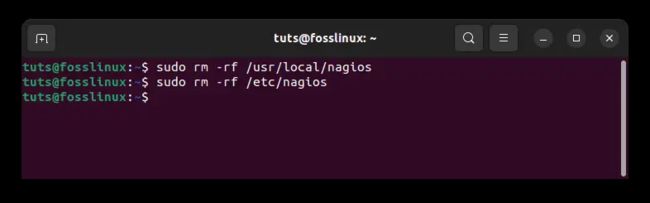
这些命令删除 Nagios 安装目录和配置文件,确保彻底删除。
总结
Nagios 仍然是寻求全面可靠的监控解决方案的 IT 专业人员的首选。看到这里,您已经熟练掌握了在 Ubuntu 22.04 操作系统上成功安装了 Nagios,并了解了如何使用这个强大的监控工具。通过实时监控基础设施的运行状况,您可以确保其稳定性、提高性能并最大限度地减少停机时间。
原文来自我的博客:如何在 Ubuntu 上安装 Nagios?
扩展阅读:
【Nginx如何配置一个静态WEB服务?】
【Linux命令大全 摆脱死记Linux命令的烦恼】
【如何限制Linux系统服务器上传文件的大小?】
【如何在Linux中轻松删除源安装的软件包?】